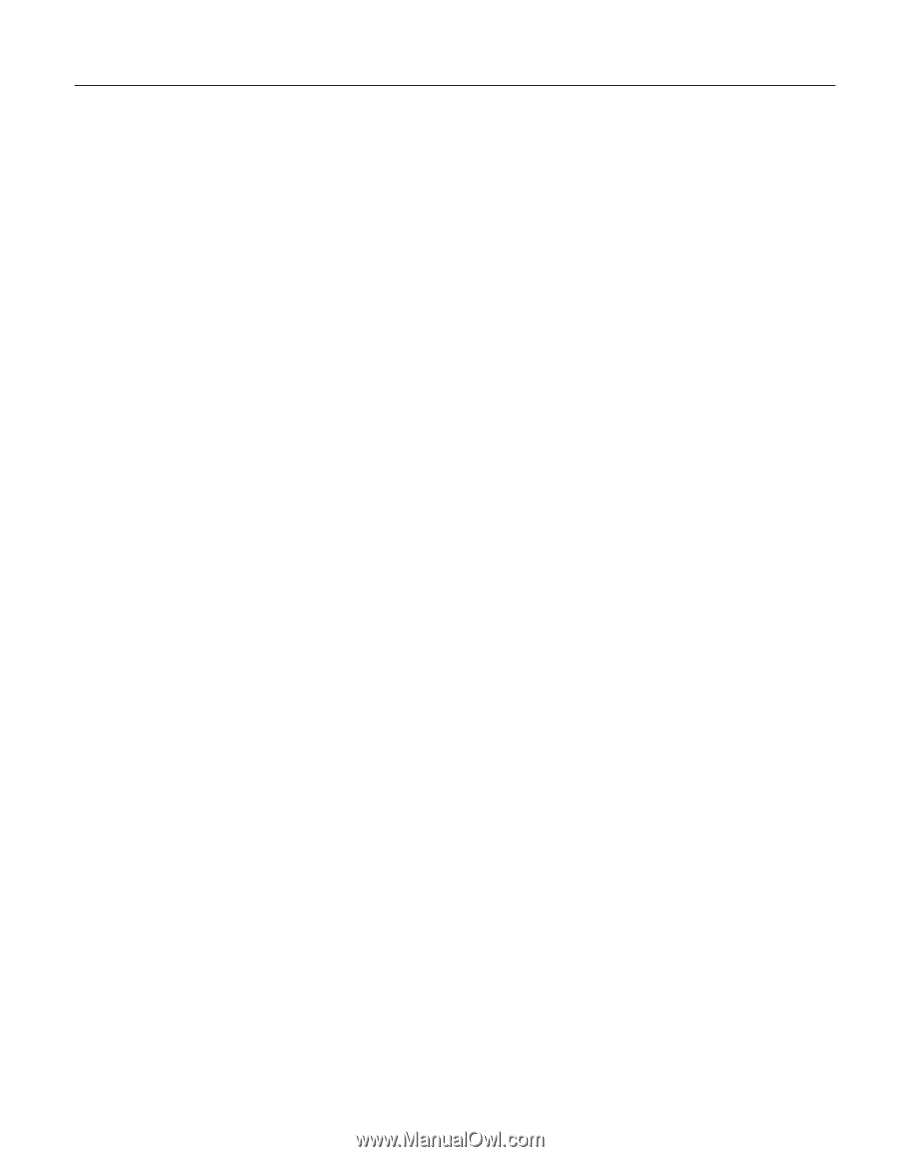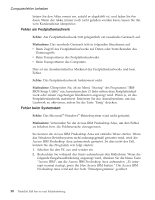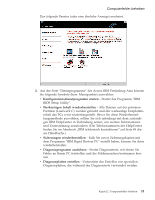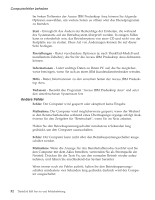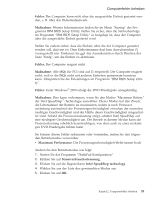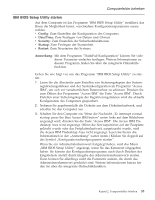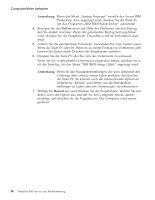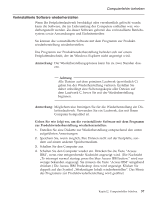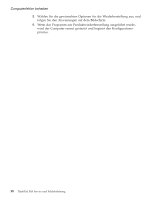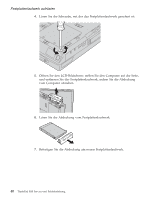Lenovo ThinkPad R40 German - Service and Troubleshooting Guide for R40, R40e - Page 49
IBM BIOS Setup Utility starten, Config, Date/Time, Security, Startup, Restart, Anmerkung
 |
View all Lenovo ThinkPad R40 manuals
Add to My Manuals
Save this manual to your list of manuals |
Page 49 highlights
Computerfehler beheben IBM BIOS Setup Utility starten Auf dem Computer ist das Programm ″IBM BIOS Setup Utility″ installiert, das Ihnen die Möglichkeit bietet, verschiedene Konfigurationsparameter auszuwählen. v Config: Zum Einstellen der Konfiguration des Computers. v Date/Time: Zum Festlegen von Datum und Uhrzeit. v Security: Zum Einstellen der Sicherheitsfunktionen. v Startup: Zum Festlegen der Starteinheit. v Restart: Zum Neustarten des Systems. Anmerkung: Mit dem Programm ″ThinkPad-Konfiguration″ können Sie viele dieser Parameter einfacher festlegen. Weitere Informationen zu diesem Programm finden Sie über die integrierte Onlinehilfefunktion. Gehen Sie wie folgt vor, um das Programm ″IBM BIOS Setup Utility″ zu starten: 1. Lesen Sie die Abschnitte zum Erstellen von Sicherungskopien der System- registrierungsdateien und der Systemkonfiguration im Programm ″Access IBM″, um sich vor versehentlichem Datenverlust zu schützen. Drücken Sie zum Öffnen des Programms ″Access IBM″ die Taste ″Access IBM″. Durch Erstellen einer Sicherungskopie der Registrierungsdateien wird die aktuelle Konfiguration des Computers gespeichert. 2. Nehmen Sie gegebenenfalls die Diskette aus dem Diskettenlaufwerk, und schalten Sie den Computer aus. 3. Schalten Sie den Computer ein. Wenn die Nachricht „To interrupt normal startup, press the blue Access IBM button" unten links auf dem Bildschirm angezeigt wird, drücken Sie die Taste ″Access IBM″. Die Access IBM Predesktop Area wird angezeigt. (Wenn die Servicepartition auf der Festplatte gelöscht wurde oder das Festplattenlaufwerk ausgetauscht wurde, wird die Access IBM Predesktop Area nicht angezeigt. Lesen Sie hierzu die Informationen in der „Anmerkung" weiter unten.) Klicken Sie doppelt auf das Symbol „Konfigurationsdienstprogramm starten". Wenn Sie ein Administratorkennwort festgelegt haben, wird das Menü „IBM BIOS Setup Utility" angezeigt, wenn Sie das Kennwort eingegeben haben. Sie können das Konfigurationsprogramm auch durch Drücken der Eingabetaste anstatt durch Eingabe des Administratorkennworts starten. Dann können Sie allerdings nicht die Parameter ändern, die durch das Administratorkennwort geschützt sind. Weitere Informationen hierzu finden Sie über die integrierte Onlinehilfefunktion. Kapitel 2. Computerfehler beheben 35